Алексей Гладкий - 1С. Бухгалтерия для начинающих
- Название:1С. Бухгалтерия для начинающих
- Автор:
- Жанр:
- Издательство:Array Издательство «Питер»
- Год:2014
- Город:Санкт-Петербург
- ISBN:978-5-496-00087-1
- Рейтинг:
- Избранное:Добавить в избранное
-
Отзывы:
-
Ваша оценка:
Алексей Гладкий - 1С. Бухгалтерия для начинающих краткое содержание
1С. Бухгалтерия для начинающих - читать онлайн бесплатно ознакомительный отрывок
Интервал:
Закладка:
• Код – здесь отображается числовой код счета бухгалтерского учета либо его субсчета. Именно этот код будет фигурировать в бухгалтерских проводках с участием данного счета (субсчета).
• Быстрый выбор – в данной колонке содержится числовой код счета (субсчета), предназначенный для быстрого выбора этого счета (субсчета). Данный механизм удобно использовать, в частности, при ручном формировании бухгалтерских проводок, а также в иных случаях.
• Наименование – здесь отображается название счета (субсчета).
• Заб. – если счет (субсчет) является забалансовым, то в данной колонке выводится соответствующий признак (флажок). Сальдо и обороты по забалансовым счетам не учитываются при расчете бухгалтерского баланса и составлении других форм регламентированной и прочей отчетности (за исключением тех, которые сформированы именно по забалансовым счетам).
• Акт. – в данной колонке отображается признак активности счета. Возможен один из трех вариантов: А – счет является активным, П – счет является пассивным, АП – счет является активно-пассивным. Напомню, что у активных счетов сальдо может быть только дебетовым, у пассивных – только кредитовым (в обоих случаях сальдо может быть со знаком «минус»), у активно-пассивных – как дебетовым, так и кредитовым.
• Вал. – если по счету ведется учет в валюте, то в данной колонке выводится соответствующий признак (флажок). На таких счетах может вестись учет, например, наличной и безналичной валюты, расчетов с контрагентами в валюте и т. д.
• Кол. – в данной колонке отображается признак ведения количественного учета по данному счету. Обычно этот признак устанавливается для счетов по учету товарно-материальных ценностей (см. рис. 3.7).
• Субконто 1, Субконто 2 и Субконто 3 – в этих колонках выводится название субконто соответствующего уровня (возможности программы предусматривают ведение аналитического учета в разрезе трех уровней субконто).
Символ, расположенный в крайней левой колонке, указывает, где был создан данный счет – в режиме «Конфигуратор» (такие счета называются предопределенными ) или в режиме «1С: Предприятие». Среди счетов, которые видны на рис. 3.7, в режиме «1С: Предприятие» созданы счета 41.05 «Прочие товары» и 44.03 «Прочие расходы на продажу».
Кроме того, некоторые счета в списке подсвечиваются светло-желтым цветом. Такие счета запрещено использовать в проводках (этот признак устанавливается в режиме редактирования счета, мы на нем еще остановимся позже). По умолчанию таковыми являются все родительские счета, поэтому в проводках можно использовать только их субсчета. Иначе говоря, если счет 41 «Товары» имеет субсчета, то в проводках вы сможете использовать только его субсчета (41.01 «Товары на складах», 41.02 «Товары в розничной торговле (по покупной стоимости)» и т. д.), если не отключите соответствующую функцию в настройках счета 41 «Товары».
Панель инструментов окна списка счетов бухгалтерского учета содержит кнопки, предназначенные для быстрого перехода в другие режимы работы, так или иначе связанные с тем счетом (субсчетом), который выделен в списке. Кратко рассмотрим некоторые из них.
При нажатии кнопки Перейти открывается меню, в котором с помощью соответствующих команд можно быстро перейти в режим просмотра корректных корреспонденций по дебету или по кредиту выбранного счета. О том, что представляет собой регистр корректных корреспонденций, для чего он предназначен и как его заполнять, будет рассказано ниже, в соответствующем разделе.
С помощью кнопки Журнал проводок можно быстро вывести на экран журнал бухгалтерских проводок по выбранному счету. На рис. 3.8 показан журнал бухгалтерских проводок по счету 20.01 «Основное производство».
При нажатии кнопки Отчеты открывается меню, с помощью команд которого можно быстро сформировать тот или иной отчет по выбранному счету (Карточка счета, Оборотно-сальдовая ведомость по счету, Анализ счета), а также по субконто выбранного счета (Карточка субконто и Анализ субконто). Здесь мы не будем останавливаться на отчетах, поскольку порядок их настройки и формирования подробно рассматривается ниже в главе 12.
Если вы затрудняетесь определить назначение и порядок применения того или иного счета, можете просмотреть его подробное описание. Для этого выделите его в списке и нажмите на панели инструментов кнопку Описание. На рис. 3.9 показано описание счета 20.01 «Основное производство».
План счетов бухгалтерского учета вы можете вывести на печать. Причем в программе реализована возможность печати как краткого (с простым перечислением счетов и субсчетов, как в окне списка на рис. 3.7), так и подробного списка (с описанием каждого счета). На рис. 3.10 показан фрагмент печатной формы подробного списка счетов бухгалтерского учета.
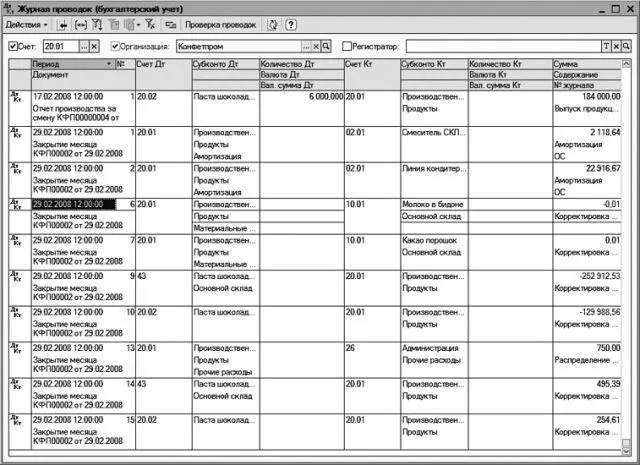
Рис. 3.8.Журнал бухгалтерских проводок по счету 20.01 «Основное производство»
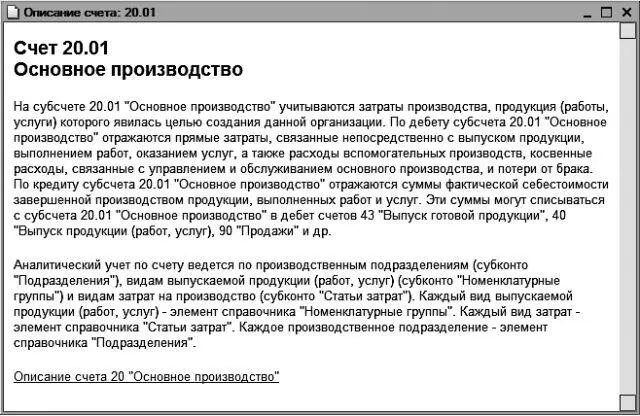
Рис. 3.9.Описание счета 20.01 «Основное производство»
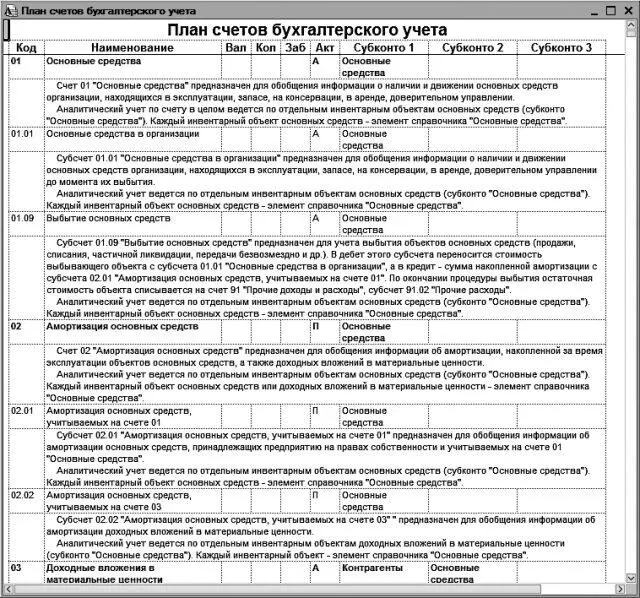
Рис. 3.10.Подробный список счетов бухгалтерского учета (с описанием каждого счета)
Чтобы вывести список на печать, выполните команду главного меню Файл►Печать или нажмите сочетание клавиш Ctrl+P.
Как уже отмечалось ранее, программа поставляется с уже готовым планом счетов. Он сформирован в «Конфигураторе», следовательно, все счета и субсчета по умолчанию являются предопределенными. Но вы можете самостоятельно добавлять новые или редактировать имеющиеся счета, о том, как это делать, будет рассказано в данном подразделе.
Для предопределенного счета в режиме «1С: Предприятие» можно изменить только его код, наименование, родительский счет и признак запрета использования в проводках, а также информацию по субконто.
Чтобы просмотреть или отредактировать счет (субсчет), выделите его в списке и выполните команду Действия►Изменить или нажмите клавишу F2 (можно также воспользоваться соответствующей кнопкой панели инструментов). Чтобы ввести в план счетов новый счет, выполните команду Действия►Добавить или нажмите клавишу Insert. В любом случае откроется окно ввода и редактирования счета, изображенное на рис. 3.11.

Рис. 3.11.Ввод и редактирование счета
Читать дальшеИнтервал:
Закладка:










